복사/붙여넣기 그 이상! 윈도우 클립보드 숨겨진 기능 활용하기

컴퓨터를 사용하는 사람이라면 누구나 매일 수십 번씩 사용하는 단축키, 바로 Ctrl + C (복사)와 Ctrl + V (붙여넣기)입니다. 하지만 윈도우의 '클립보드' 기능이 단순히 마지막에 복사한 내용 하나만 기억하는 저장소라고 생각하신다면, 당신은 아직 클립보드의 놀라운 잠재력을 절반도 활용하지 못하고 있는 것입니다! 윈도우 10과 11에는 이전에 복사했던 여러 항목을 다시 불러오고, 자주 쓰는 문구를 고정하며, 심지어 다른 기기와 연동까지 할 수 있는 강력한 숨겨진 기능들이 있습니다. 오늘 이 글에서는 단순한 복사/붙여넣기를 넘어, 당신의 작업 효율을 200% 이상 끌어올려 줄 윈도우 클립보드의 모든 숨겨진 기능과 활용법을 A부터 Z까지 자세히 알려드립니다. 이제 반복적인 타이핑의 늪에서 벗어나 스마트한 '복붙'의 달인이 되어보세요!
윈도우 클립보드 활용, 마스터 가이드
1. 클립보드 검색 기록: 숨겨진 마법의 시작
우리가 보통 Ctrl + V로 붙여넣는 내용은 '가장 마지막에 복사한 단 하나의 항목'입니다. 하지만 그 이전에 복사했던 텍스트나 이미지를 다시 붙여넣고 싶을 때, 우리는 다시 원본을 찾아가 복사하는 번거로운 과정을 거쳐야 했습니다. 윈도우 10과 11의 '클립보드 검색 기록' 기능은 이러한 불편함을 한 번에 해결해 줍니다.
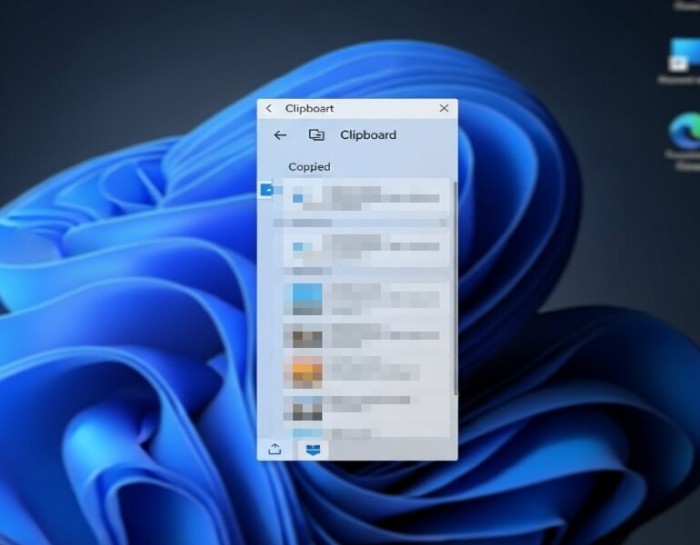
이 기능의 핵심은 마법 같은 단축키, 바로 Windows 로고 키 + V 입니다. 이 단축키를 누르면, 마지막에 복사한 항목뿐만 아니라, 이전에 복사했던 여러 개의 텍스트와 이미지 항목들이 목록 형태로 나타나는 창이 뜹니다. 이제 더 이상 두 번째, 세 번째 전에 복사했던 내용을 찾기 위해 이전 창으로 돌아갈 필요가 없습니다. 원하는 항목을 마우스로 클릭하기만 하면 바로 붙여넣기가 가능합니다. 이 기능 하나만 알아도 당신의 작업 속도는 눈에 띄게 빨라질 것입니다.
이 기능은 단순한 텍스트뿐만 아니라, 스크린샷과 같은 이미지도 함께 저장해 줍니다. 여러 이미지를 반복해서 사용해야 할 때 매우 유용합니다.
2. 필수 기능 1: 클립보드 검색 기록 활성화하기
이렇게 편리한 기능을 아직 사용해보지 못했다면, 아마도 기능이 비활성화되어 있을 가능성이 높습니다. 단 몇 번의 클릭만으로 이 강력한 기능을 켤 수 있습니다.
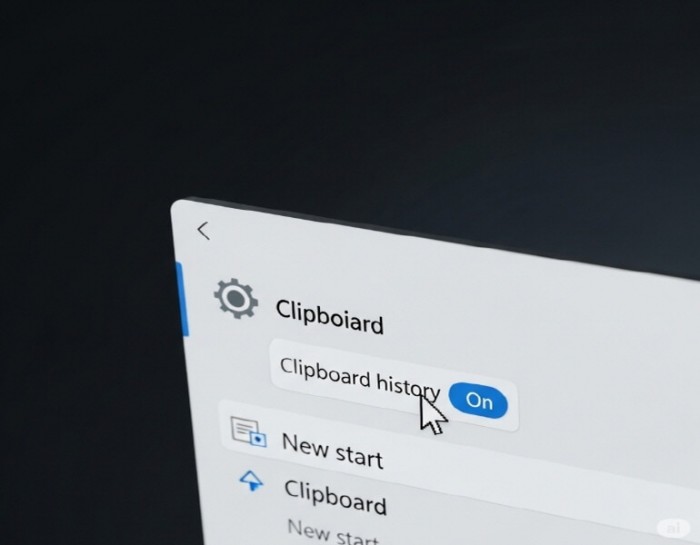
클립보드 검색 기록 활성화 단계별 가이드
- 윈도우 설정 열기: 키보드에서 Windows 로고 키 + I 를 눌러 '설정' 창을 엽니다. 또는 시작 메뉴에서 톱니바퀴 모양의 '설정' 아이콘을 클릭합니다.
- 시스템 메뉴 이동: 설정 창에서 '시스템'을 클릭합니다.
- 클립보드 메뉴 선택: 왼쪽 메뉴 목록에서 아래로 스크롤하여 '클립보드'를 찾아 클릭합니다.
- 기능 켜기: '클립보드 검색 기록' 항목 아래에 있는 토글 버튼을 '켬'으로 변경합니다.
또 다른 방법은, 그냥 Windows 로고 키 + V 를 누르는 것입니다. 기능이 꺼져 있다면 "클립보드 기록을 표시할 수 없습니다"라는 메시지와 함께 '켜기' 버튼이 나타납니다. 이 버튼을 클릭하기만 해도 기능이 바로 활성화됩니다.
이제부터 복사하는 모든 내용은 클립보드 검색 기록에 차곡차곡 쌓이게 됩니다. (최대 25개까지 저장됩니다.)
3. 필수 기능 2: 자주 쓰는 항목 '고정'하기
클립보드 검색 기록은 컴퓨터를 재부팅하거나 저장 개수가 25개를 넘어가면 오래된 항목부터 사라집니다. 하지만 자주 사용하는 이메일 주소, 계좌번호, 집 주소, 특정 문구 등은 사라지지 않고 계속 사용하고 싶을 때가 있죠. 이럴 때 사용하는 것이 바로 '고정' 기능입니다.
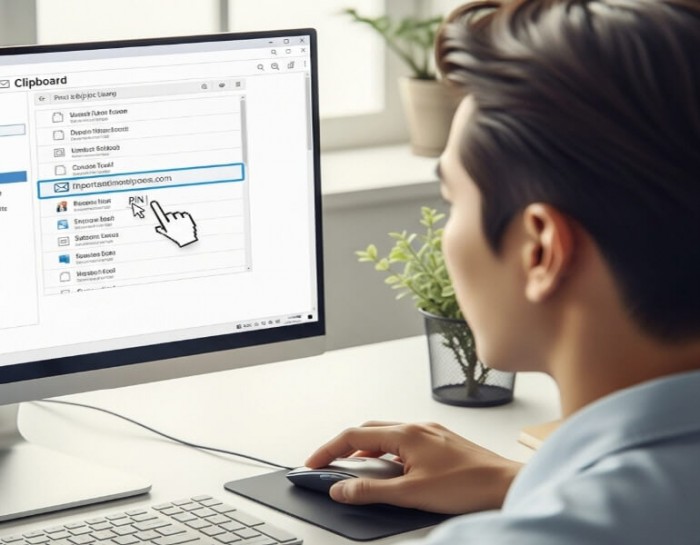
클립보드 항목 고정하는 방법
- Windows 로고 키 + V 를 눌러 클립보드 검색 기록 창을 엽니다.
- 고정하고 싶은 항목에 마우스를 올립니다.
- 항목 오른쪽 위에 나타나는 점 세 개(...) 메뉴를 클릭합니다.
- '고정' 메뉴를 선택합니다. 또는 압정 모양의 아이콘을 바로 클릭해도 됩니다.
이렇게 고정된 항목은 '고정됨' 섹션에 따로 보관되며, 컴퓨터를 재부팅해도 사라지지 않아 언제든지 편리하게 다시 불러와 사용할 수 있습니다. 더 이상 필요 없게 되면 같은 방법으로 '고정 해제'를 선택하면 됩니다.
4. 필수 기능 3: 여러 기기 간 '클립보드 동기화'
윈도우 클립보드의 가장 강력한 기능 중 하나는 바로 '동기화'입니다. 이 기능을 사용하면 PC에서 복사한 내용을 스마트폰에서 붙여넣거나, 반대로 스마트폰에서 복사한 내용을 PC에서 바로 사용할 수 있습니다. (단, 동일한 마이크로소프트 계정으로 로그인되어 있어야 합니다.)
클립보드 동기화 설정 방법
- PC 설정: '설정 > 시스템 > 클립보드' 메뉴에서 '장치 간 동기화' 항목을 '켬'으로 설정합니다.
- 스마트폰 설정 (안드로이드 기준): Microsoft SwiftKey 키보드 앱이나 Your Phone(휴대폰과 연결) 앱을 설치하고 동일한 마이크로소프트 계정으로 로그인한 후, 설정에서 클립보드 동기화 기능을 활성화합니다.
이 기능을 활용하면 기기를 넘나들며 작업하는 분들의 생산성을 극적으로 향상시킬 수 있습니다. PC에서 보던 웹사이트 주소를 스마트폰으로 바로 보내거나, 스마트폰에서 확인한 계좌번호를 PC에서 바로 입력하는 등 활용 방법은 무궁무진합니다.
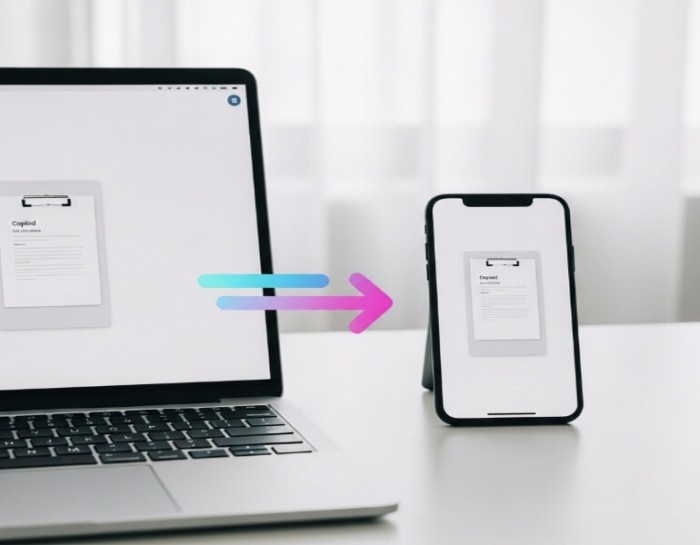
5. 클립보드 활용 200% 올리는 실전 꿀팁
기본 기능을 익혔다면, 이제 클립보드를 더욱 스마트하게 활용하는 몇 가지 실전 팁을 알려드립니다.
- 스크린샷 바로 붙여넣기: Windows 로고 키 + Shift + S 단축키를 사용하여 화면 일부를 캡처하면, 해당 이미지는 파일로 저장됨과 동시에 클립보드에 복사됩니다. Windows 로고 키 + V 를 눌러 이전에 캡처한 여러 이미지 중 하나를 선택하여 바로 붙여넣을 수 있습니다.
- 클립보드 기록 모두 지우기: Windows 로고 키 + V 를 눌러 창을 연 후, 특정 항목의 메뉴(...)에서 '모두 지우기'를 선택하면 고정된 항목을 제외한 모든 기록을 한 번에 삭제할 수 있습니다. (보안상 중요한 정보를 복사했을 때 유용)
- 이모지, GIF, 기호 입력: Windows 로고 키 + . (마침표) 단축키는 이모지 입력창을 열지만, 이 창 상단 탭을 보면 클립보드 검색 기록(Windows 로고 키 + V와 동일), GIF, 특수 기호(Kaomoji) 등도 함께 사용할 수 있어 매우 편리합니다.
이러한 팁들을 활용하면 단순한 복사/붙여넣기를 넘어, 클립보드를 하나의 강력한 생산성 도구로 활용할 수 있습니다.
복사/붙여넣기, 이제 스마트하게 하세요!
지금까지 윈도우 클립보드에 숨겨진 강력한 기능들에 대해 알아보았습니다. 클립보드 검색 기록(Windows 로고 키 + V), 항목 고정, 그리고 기기 간 동기화 이 세 가지 기능만 제대로 활용해도, 반복적인 작업 시간을 획기적으로 줄이고 업무 효율을 크게 높일 수 있습니다. 이제 더 이상 과거에 복사했던 내용을 찾기 위해 여러 창을 오가는 불편함을 겪지 마세요. 오늘 배운 기능들을 바로 활성화하고, 스마트한 '복붙'의 달인이 되어 시간과 에너지를 아끼시길 바랍니다. 당신의 작업 효율이 한 단계 업그레이드될 것입니다!
오늘, 당신의 작업 효율을 높여줄 최고의 팁은 무엇이었나요?
윈도우 클립보드 기능 Q&A
Q1: 클립보드 검색 기록은 몇 개까지 저장되나요?
A1: 기본적으로 최대 25개의 항목이 저장됩니다. 25개가 넘어가면 가장 오래된 항목부터 자동으로 삭제됩니다. 단, '고정'된 항목은 삭제되지 않습니다.
Q2: 클립보드에 복사한 내용이 다른 사람에게 보일 수도 있나요?
A2: 아니요, 클립보드 기록은 사용자님의 컴퓨터에만 저장됩니다. '장치 간 동기화' 기능을 켜더라도, 동일한 마이크로소프트 계정으로 로그인된 사용자 본인의 기기들 사이에서만 동기화되므로 다른 사람에게는 보이지 않습니다. 하지만 공용 PC에서는 사용 후 '모두 지우기' 기능을 사용하는 것이 안전합니다.
Q3: Mac(맥) 컴퓨터에도 비슷한 기능이 있나요?
A3: 네, 애플 생태계에는 '유니버설 클립보드(Universal Clipboard)'라는 유사한 기능이 있습니다. 동일한 Apple ID로 로그인된 Mac, iPhone, iPad 기기 간에 복사한 내용을 서로 붙여넣을 수 있습니다. 다만, 윈도우처럼 여러 항목을 보여주는 '검색 기록' 기능은 기본적으로 제공하지 않으며, 별도의 클립보드 관리 앱을 사용해야 합니다.
© impulsewave.kr. All Rights Reserved.

